
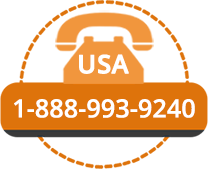
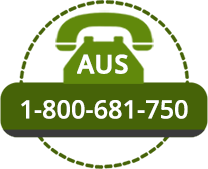

La protection SONAR peut être décrite comme une protection en temps réel, qui sert à détecter diverses applications malveillantes qui s’exécutent sur l’appareil. Elle offre une protection de type « zero-day », ce qui lui permet de repérer facilement les logiciels malveillants avant que les outils de détection de virus traditionnels ne s’y attaquent. Norton™ Sonar utilise les données de réputation et son heuristique pour détecter les nouvelles menaces. Il fournit une couche supplémentaire de protection à l’appareil des utilisateurs et lave l’ensemble des virus, chevaux de Troie, logiciels espions, logiciels publicitaires et autres logiciels malveillants existants de l’appareil. Il offre à l’utilisateur une protection contre les logiciels malveillants et une atténuation des exploits de mémoire, une protection par pare-feu, une prévention des intrusions, etc.
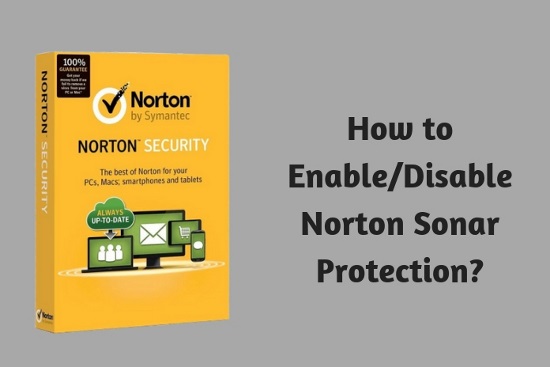
La protection Norton Sonar ne fonctionne pas ?
Il utilise parfois certains codes qui s’exécutent du mode utilisateur de Windows pour surveiller toutes les activités suspectes sur votre appareil. Mais parfois, ce code peut créer des problèmes lors de l’exécution d’autres applications sur l’appareil. Il peut également affecter les performances de l’appareil. Parfois, il semble que Norton™ Antivirus Sonar Protection ne fonctionne pas parce que Norton™ Sonar Protection détecte le comportement du processus, ce qui signifie qu’il ne peut détecter que les activités suspectes ou malveillantes, ce qui signifie que si les enregistreurs de frappe ou les chevaux de Troie n’agissent pas de manière suspecte alors, Sonar ne sera pas en mesure de le détecter.
Suivez les étapes mentionnées ci-dessous pour activer la protection avancée Sonar Norton 360 :
- Ouvrir votre appareil
- Cliquer sur l’icône Norton™
- Le tableau de bord Norton™ apparaîtra à l’écran
- Cliquer sur Mon Norton™
- Aller à Sécurité de l’appareil
- Cliquer sur le bouton Ouvrir
- Maintenant aller à la fenêtre principale de Norton™
- Ouvrir les paramètres.
- Cliquer sur le bouton Antivirus
- Présenter la protection automatique
- Cliquer sur la protection Sonar
- Déclencher l’interrupteur sur ON
- Cliquer sur le bouton Appliquer
- Voir la fenêtre des paramètres
- Cliquer sur le bouton de fermeture
Comment désactiver mon Norton SONAR ?
Vous pouvez rapidement désactiver le Norton™ Sonar en basculant l’interrupteur OFF dans l’onglet Protection du sonar. Mais la désactivation du Norton™ Sonar n’est pas recommandable car elle rendra votre appareil vulnérable. Les gens désactivent souvent la protection par sonar. Elle détecte par erreur un fichier ou une URL comme suspects. Pour accéder à l’URL, les gens désactivent généralement la protection Sonar. N’oubliez pas d’activer la Protection Sonar après avoir obtenu le fichier.
Certaines personnes ont signalé qu’elles rencontrent des problèmes lors de l’utilisation de Norton Sonar. Voici les solutions pour dépanner l’erreur Norton Security Sonar protection not fixed :
- Essayez d’exécuter LiveUpdate
- Allez dans Norton™
- Double-cliquez sur l’onglet Sécurité
- Cliquez sur le bouton LiveUpdate
- Après avoir terminé la mise à jour LiveUpdate ; cliquez sur le bouton OK
- Redémarrez votre appareil
- Essayez maintenant d’exécuter Norton™ Sonar
Si la protection Norton Sonar n’est pas réparée, essayez de réinstaller Norton
- Téléchargez . l’outil Norton™ Remove and reinstall tool
- Attendez la fin du processus de téléchargement
- Allez dans les téléchargements
- Recherchez Norton™ Remove and reinstall tool
- Double-.cliquer sur l’icône NRnR
- Lire attentivement le contrat de licence et cliquer sur le bouton d’accord
- Taper sur Supprimer & Réinstaller
- Cliquer sur le bouton continuer
- Démarrer maintenant l’appareil
- Suivre les commandes données à l’écran pour réinstaller Norton™.
Norton™ Sonar sécurise votre appareil contre toutes sortes de logiciels malveillants qui se cachent autour de votre appareil. Installez la protection Sonar et offrez un environnement sûr à votre système.
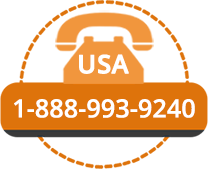
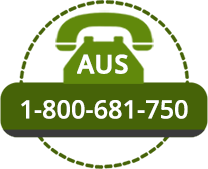

.